...
При щелчке по области многоугольника правой кнопкой мыши с зажатой клавишей Ctrl открывается функциональное меню, в котором доступны следующие действия:

- Добавить вершину – добавить новую вершину в многоугольник. При выборе данного пункта появится новая вершина, после чего будет необходимо щелчком левой кнопкой мыши по карте установить место ее расположения.
- Цвет – изменить цвет многоугольника в нормальном состоянии, когда на слое, связь с которым представляет данный многоугольник, нет тревог. Задание цвета выполняется при помощи стандартного окна Цвет ОС Windows.
- Цвет тревоги – изменить цвет многоугольника в тревожном состоянии, когда на слое, связь с которым представляет данный многоугольник, присутствует тревога по какому-либо из объектов. Задание цвета выполняется при помощи стандартного окна Цвет ОС Windows.
- Непрозрачность – задать степень прозрачности в нормальном состоянии при помощи ползунка.
 Image Removed
Image Removed - Свойства – отобразить панель свойств значка в правой части окна Редактор карт. При помощи данной панели можно задать цвет и непрозрачность для нормального и тревожного состояния значка слоя, а также настроить скрытие рамки, ограничивающей многоугольник.
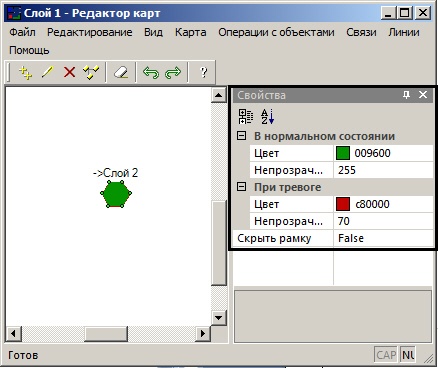
...

![]()